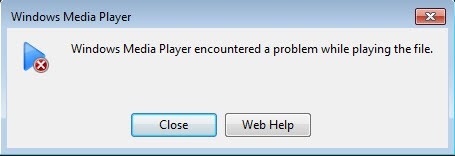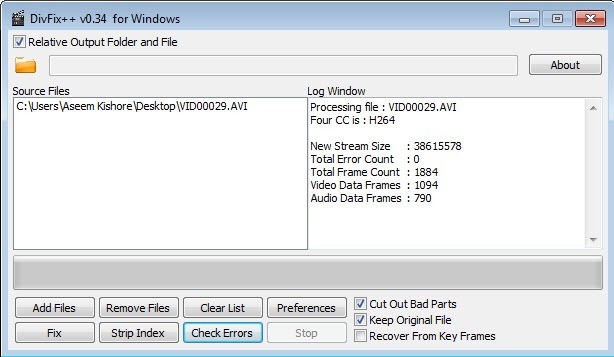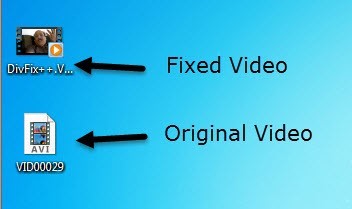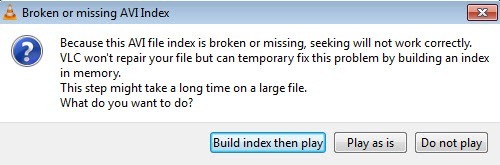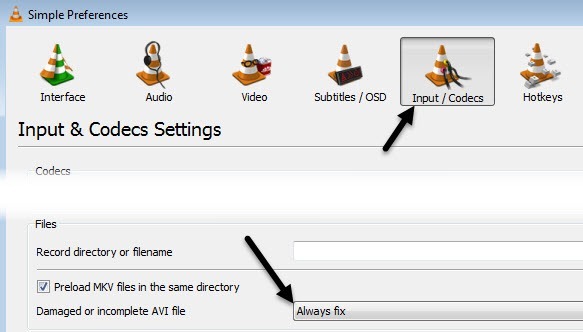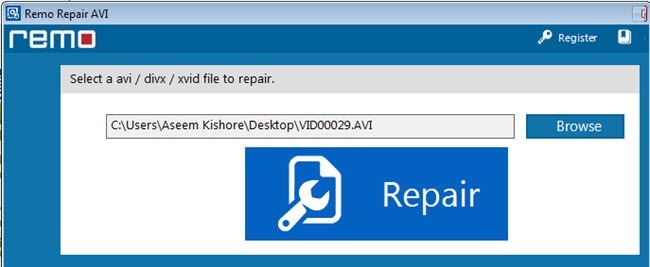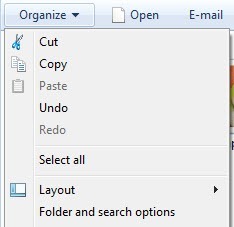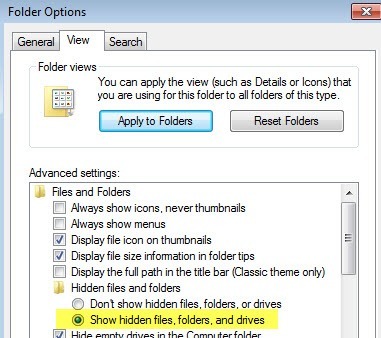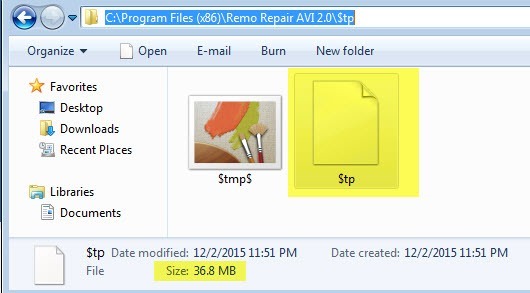Získali jste někdy video a dostali chybovou zprávu, že soubor nelze přehrát, protože je poškozen nebo poškozen? Existuje mnoho důvodů, proč by se mohl soubor videa poškodit, a to od špatných sektorů na pevném disku až po elektromagnetické rušení k výpadkům napájení k problémům s torrenty atd. Naštěstí lze opravit většinu poškozených souborů AVI nebo MPG, protože problém se obvykle vztahuje k indexu. Pokud je index opravován, soubory lze číst z přehrávače médií znovu.
V tomto článku budu mluvit o několika programech, které vám pomohou opravit poškozené video soubory. Všimněte si, že při použití těchto nástrojů můžete skončit s menším souborem nebo s částmi videa, takže nezapomeňte vytvořit zálohu původního souboru.
Také, pokud skončíte s použitím více nástrojů, ujistěte se, že vždy začínáte s původním souborem pro každý program. Provádění více oprav na stejném souboru videa pomocí různých programů by mohlo vést k větší korupci!
Je také třeba poznamenat, že jsem výslovně nezmínil několik programů, které byste mohly spouštět online kvůli různým problémům. Digitální oprava videa Rising Research se objevila jako malware, když jsem ji spustil přes VirusTotal.
Jiný program s názvem File Repair, který tvrdí, že dokáže opravit soubory všeho druhu, Opravit můj testovaný soubor AVI, a proto se za tento článek nezapomenout.
DivFix ++
DivFix ++ dělá opravdu dobrou práci s opravou souborů AVI a DivX. Jakmile jej stáhnete, pokračujte a extrahujte všechny soubory a spusťte soubor EXE.
Klepnutím na tlačítko Přidat souboryvyberte soubor videa a poté klikněte na tlačítko >
Chcete-li soubor opravit, pokračujte a klikněte na tlačítko Opravit. V mém případě mi dala chybu v počtu 0, ale video se stále nedalo přehrát, protože jsem úmyslně zabalil index.
I když jsem klikl na tlačítko Fix, okamžitě opravil soubor a vytvořil kopii, protože jsem zaškrtnul políčko Keep Original File. Vypíše opravené video do stejného adresáře jako původní video soubor.
Mohl jsem také říct, soubor byl opraven, protože systém Windows mi zobrazoval miniaturu prvního snímku spíše než generické ikony videa. Pokračujte a nejprve udělejte tento program, protože obvykle funguje.
VLC Media Player
Pokud již máte v počítači nainstalovaný VLC Media Player, protože má schopnost opravit index pro soubor AVI.
Když otevřete poškozený soubor, zobrazí se zpráva s dotazem, co byste chtěli udělat: Vytvořit index a poté přehrát , Přehrát jako jenebo Nehrají.
Pokud máte spoustu souborů, které mají tento problém, můžete mít soubor VLC automaticky opravit, když se přehraje,a potom Předvolby. Klikněte na Vstupy a kodekya poté vyberte Vždy opravitvedle poškozeného nebo neúplného souboru AVI.
Nyní, kdykoli otevřete poškozený soubor AVI, automaticky jej dočasně opraví a přehraje video. Všimněte si, že vlastně nezmění samotný původní soubor videa, místo toho to jen opraví problém v paměti a přehraje soubor.
Remo Repair AVI
Remo Repair AVI je bezplatný program ke stažení, ale pokusí se vám účtovat obrovské 70 dolarů, když půjdete k uložení opravovaného videa. To je jen směšná cena a díky způsobu, jakým je program v současné době kódován, lze snadno vynechat.
Stáhněte program, nainstalujte jej a spusťte jej. Klepnutím na tlačítko Procházetvyberte soubor s videem a poté klikněte na tlačítko Opravit.
>Nyní nemusíte dělat starosti s kliknutím na Uložitnebo Náhled, protože program již opravil soubor a jednoduše jej uložil do skryté složky v počítači.
Nejprve spusťte aplikaci Explorer a nakonfigurujte ji, abyste mohli viz skryté soubory a složky v systému Windows 8 nebo Windows 10. Pokud používáte Windows 7, klikněte na / strong>a potom Možnosti složky a hledání.
a klikněte na tlačítko Zobrazit skryté soubory, složky a disky.
následující složku na pevném disku:
C:\Program Files (x86)\Remo Repair AVI 2.0\$tp
Zde byste měli vidět soubor s názvem $ tpa měl by být stejný nebo velmi blízký původní video soubor. Soubor nebude mít žádné rozšíření, takže bude vypadat jako výchozí dokument.
Přečtěte si tento soubor kdekoli a pak ji přejmenujte na všechno, co se vám líbí, ale ujistěte se, že do konce přidáte příponu .AVI. Například jsem zkopíroval můj na pracovní plochu, klikl pravým tlačítkem na něj, zvolil Přejmenovata pak napsal MyVideo.avi. BAM! Nyní můžete hrát opravované video v pohodě.
Doufejme, že jedna z těchto tří metod vám poskytne opravené a hratelné AVI video! Máte-li jakékoli dotazy, neváhejte se k tomu vyjádřit. Užijte si!